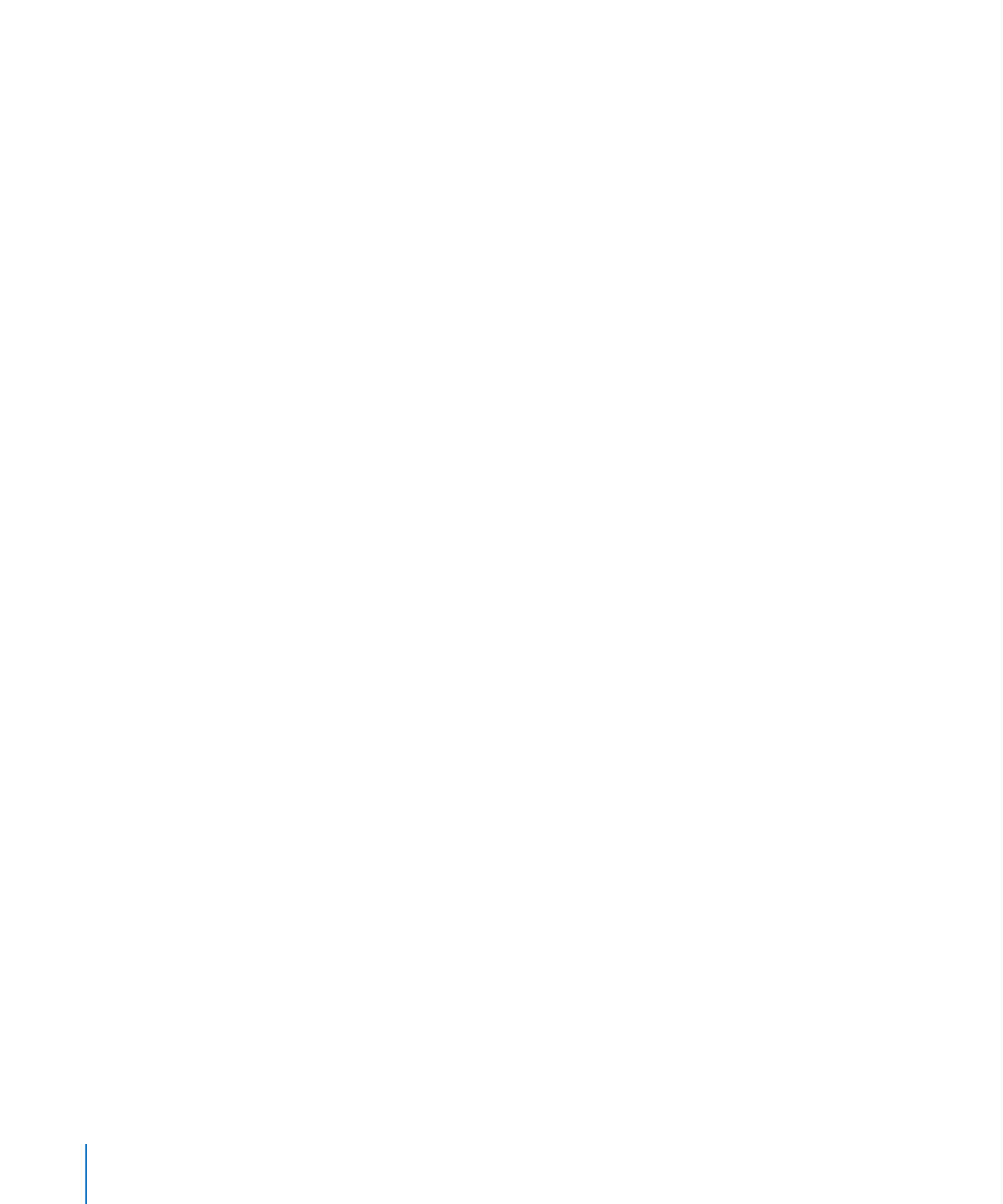
텍스트 밑줄 긋기
하이퍼링크
텍스트는 기본적으로 밑줄이 있지만 원한다면 밑줄을 삭제할 수 있습니다.
다음과
같은 방법으로 밑줄을 활성화하거나 비활성화합니다.
새로운
텍스트 하이퍼링크에 자동으로 밑줄을 긋지 않으려면, Keynote > 환경설정을
m
선택하고
자동 수정을 클릭하고 "텍스트 하이퍼링크 생성 시 밑줄"을 선택 해제합니다.
기존
하이퍼링크 텍스트에서 밑줄을 제거하거나 추가하려면, 해당 텍스트를 선택하고
m
포맷
막대에서 U 버튼을 클릭합니다. 밑줄이 있던 텍스트는 밑줄이 없어지고, 일반
텍스트에는
밑줄이 추가됩니다.
기존의
텍스트 하이퍼링크에서 밑줄을 제거하거나 추가하려면, 해당 텍스트를 선택하고
m
도구
막대에서 서체를 클릭한 다음, 서체 윈도우에 있는 옵션을 사용합니다. 서체 윈도우
사용에
관한 자세한 사항은, 26페이지의 "서체 윈도우"를 참조하십시오.
130
제
8 장
프레젠테이션에서
하이퍼링크 사용하기
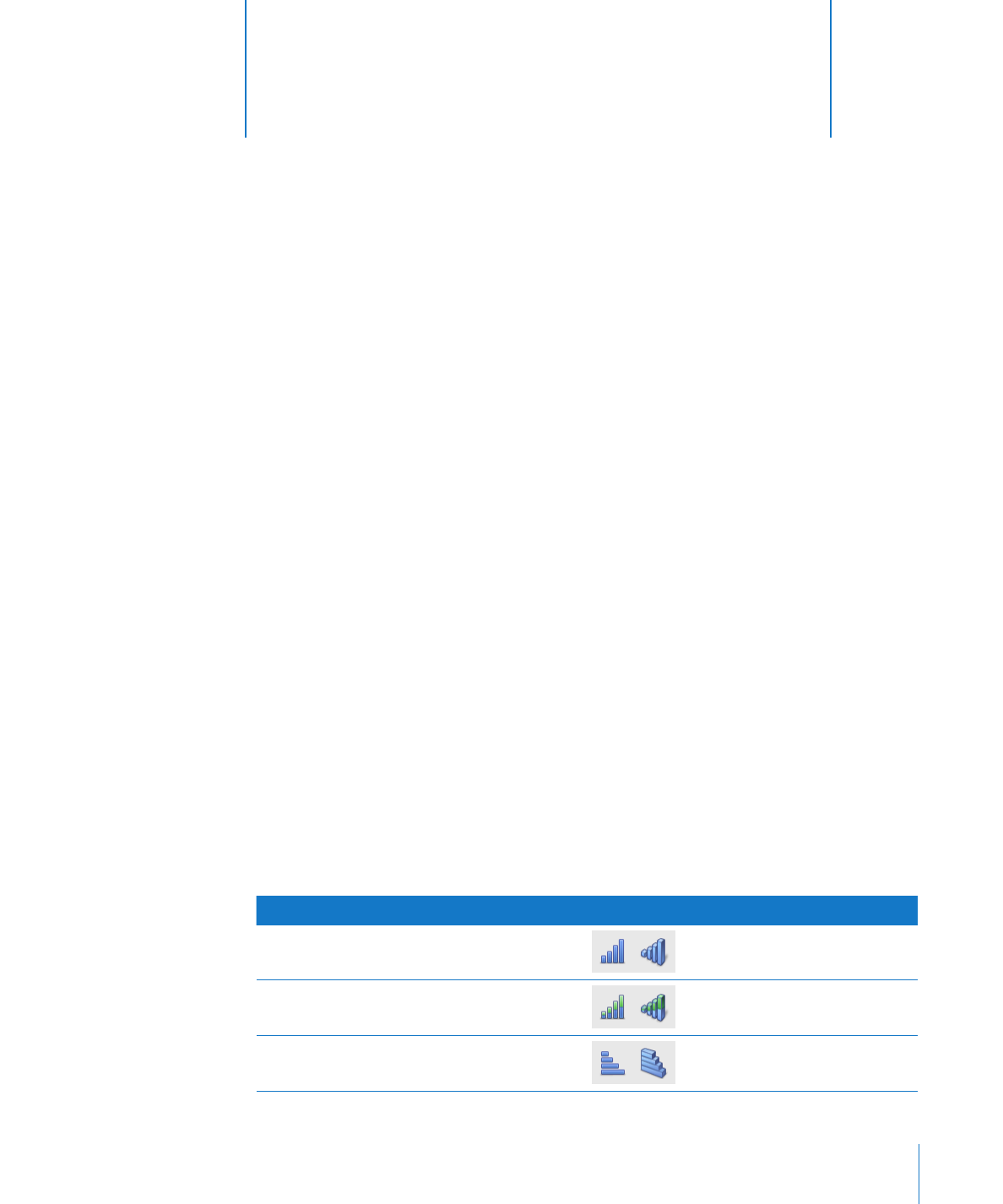
131
원형
, 가로형 막대, 세로형 막대, 영역 도형, 선 및 분산형
차트를
포함한 데이터에서 2D 및 3D 차트를 생성하고
다양한
스타일, 색상 및 텍스처로 사용자화합니다. 눈금
표시
, 단위 및 원하는 기타 꼬리표를 표시합니다. 두 개의
차트를
하나의 그림으로 병합합니다.
Keynote는 데이터를 보여주기 위해 시각적으로 멋진 자신만의 차트를 생성할 수
있는
도구를 제공합니다. 스프레드시트에서 데이터를 복사하고 붙이거나 차트 데이터
편집기에
바로 입력하여 슬라이드 캔버스에 있는 차트를 바로 편집할 수 있습니다.
기본적으로
차트 모양은 사용하고 있는 테마로 조화되지만, 색상, 텍스처, 그림자, 꼬리표
등을
조정하여 원하는 모양을 생성하거나 특정 차트 요소를 강조할 수 있습니다.
차트에
관하여
데이터가
표로 표시되어 있을 때가 보다 더 어려울 수 있는 추세나 관계를 시각적으로
표시하려고
할 때 차트를 사용합니다. Keynote에서 데이터에 포인트를 주기 위해 가장
잘
어울리는 유형에 따라 다양한 2D 또는 3D 차트 유형을 선택하여 원형 차트, 선 차트,
가로형
막대 차트, 세로형 막대 차트 및 영역 차트를 포함한 데이터를 표시하거나, 또는
혼합형
차트를 사용하여 같은 그림 내에서 두 차트 유형을 겹쳐서 사용할 수 있습니다.
선형
또는 로그 스케일을 사용하여 2차원 분산형 차트의 그래프로 데이터를 처리할 수도
있습니다
.
Keynote는 다음 유형의 차트를 포함합니다.
차트
유형
아이콘
세로형
막대
2D 및 3D
누적
세로형 막대
2D 및 3D
가로형
막대
2D 및 3D
9
데이터로